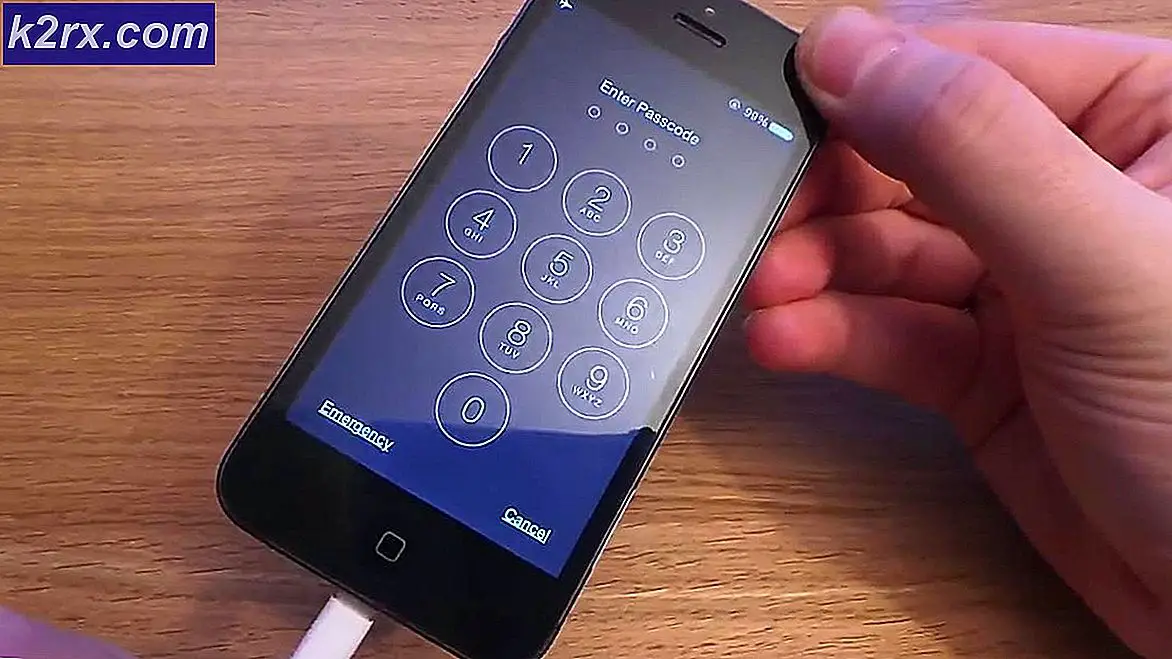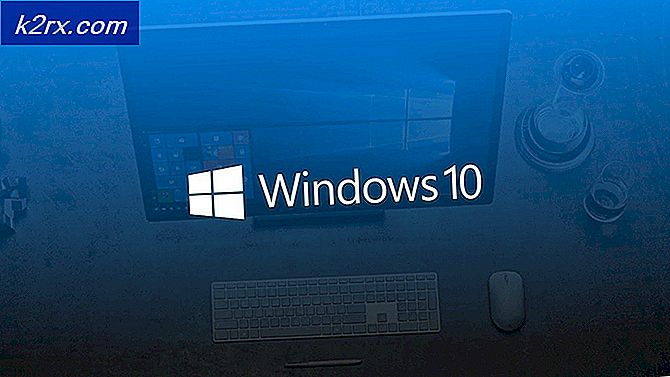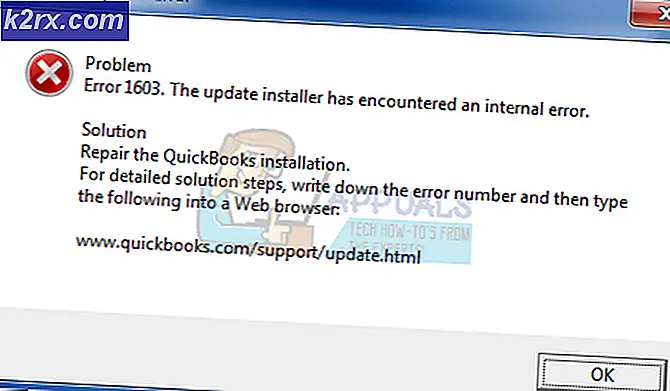การแก้ไข: 3D Touch บน iPhone X ไม่ทำงาน
ในขณะที่เรามุ่งเน้นไปที่ปัญหาเกี่ยวกับหน้าจอสัมผัสที่ไม่ตอบสนองของ iPhone X เมื่ออุณหภูมิลดลงผู้ใช้สองรายในฟอรัมของ Apple รายงานปัญหาอื่น ๆ เกี่ยวกับหน้าจอสัมผัสอุปกรณ์ของตน ขณะนี้ ปัญหา เกิดขึ้นในเทคโนโลยี 3D Touch ของ iPhone
3D Touch คืออะไร?
3D Touch เป็นเทคโนโลยีพิเศษของ Apple ที่ช่วยให้สามารถดำเนินการได้อย่างรวดเร็วสำหรับแอปและงาน iOS ส่วนใหญ่ ผู้ใช้สามารถเข้าถึงคุณลักษณะการสัมผัสแบบ 3D ด้วยการบังคับ (3D) ที่สัมผัสบนหน้าจอ iPhone และสิ่งที่แรงสัมผัสนี้หมายถึงคือการกดหน้าจอที่มีความเข้มสูงกว่าปกติ
กลับไปที่ฉบับ 3D Touch
นี่คือสิ่งที่ผู้ใช้รายหนึ่งกล่าวเกี่ยวกับปัญหา 3D Touch บน iPhone X ของเขา:
สวัสดี
ฉันมี iPhone x - และสำหรับบางวันสัมผัส 3D ทำงานได้อย่างสมบูรณ์แบบ
ทันใดนั้น - โดยไม่มีเหตุผลชัดเจนใด ๆ การสัมผัส 3D ไม่ทำงานอีกต่อไป ฉันสงสัยว่าทำไม?
ได้พยายามรีบูตการปิดใช้งาน / เปิดใช้งานการสัมผัส 3D - ไม่ช่วย
ฉันไม่เคยมีปัญหานี้บน iPhone 7 ของฉัน - จากที่ฉันเรียกคืนไปยัง iPhone X
ต้องการปัญหาที่น่ารำคาญกับโทรศัพท์เครื่องใหม่
ผู้เชี่ยวชาญของ Apple ได้ตอบข้อความนี้ว่าสาเหตุของปัญหาอาจใช้ตัวป้องกันหน้าจอหรือกรณีใดใน iPhone X พวกเขาแนะนำให้นำอุปกรณ์ทั้งหมดออกจากโทรศัพท์เพื่อแก้ปัญหา
อย่างไรก็ตามผู้ใช้ทำตามคำแนะนำที่ระบุ แต่ไม่สามารถแก้ปัญหาได้ นอกจากนี้ผู้ใช้บางรายยังพยายามตั้งค่าการตั้งค่ารีเซ็ตเป็นค่าเริ่มต้นจากโรงงานและเรียกคืนจากสำเนาสำรอง แต่ไม่มีผลถาวร 3D Touch เริ่มทำงานเป็นเวลา 1 ชั่วโมง แต่หยุดทำงานในภายหลังโดยไม่มีเหตุผลชัดเจน
สาเหตุปัญหา iPhone 3D Touch
ก่อนที่เราจะแก้ไขปัญหาให้กับ Apple เราขอแนะนำให้ตรวจสอบขั้นตอนต่อไปนี้เพื่อเปิด 3D Touch บน iPhone X ของคุณ
PRO TIP: หากปัญหาเกิดขึ้นกับคอมพิวเตอร์หรือแล็ปท็อป / โน้ตบุ๊คคุณควรลองใช้ซอฟต์แวร์ Reimage Plus ซึ่งสามารถสแกนที่เก็บข้อมูลและแทนที่ไฟล์ที่เสียหายได้ วิธีนี้ใช้ได้ผลในกรณีส่วนใหญ่เนื่องจากปัญหาเกิดจากความเสียหายของระบบ คุณสามารถดาวน์โหลด Reimage Plus โดยคลิกที่นี่เปิดการสัมผัส 3D บน iPhone X
- ไปที่ การตั้งค่า และ เปิด General
- แตะ ที่ การเข้าถึง และ เลื่อน ลง ไปที่ 3D Touch
- เปิด การ สัมผัส 3D
- ปรับ ความไว โดย การ เลื่อนสไลเดอร์ ใน ความไว ในการ สัมผัส 3D
- ขณะนี้ 3D สัมผัส ตัวอย่าง ภาพถ่ายที่ กำหนดเพื่อตรวจสอบว่า 3D Touch
ถ้า 3D Touch เริ่มต้นทำงานกับคุณนั่นเป็นข่าวดี! อย่างไรก็ตามหากยังคงพบกับปัญหาเดียวกันก่อนหน้านี้เรามาดูสาเหตุที่เป็นไปได้
เพราะอีกครั้งเรามีปัญหาที่เกิดขึ้นในจอแสดงผล OLED รุ่นแรกของ iPhone X ซึ่งเป็นสิ่งแรกที่สามารถสังเกตได้ว่าเป็นรากเหง้าของปัญหาคือการ ปรับเทียบ 3D Touch ที่ไม่แม่นยำ นั่นหมายความว่าปัญหานี้มีลักษณะเป็นซอฟต์แวร์ และหากเป็นกรณีนี้จะไม่เป็นเรื่องใหญ่สำหรับแอ็ปเปิ้ลในการแก้ไขปัญหาด้วยการอัพเดตซอฟต์แวร์
สถานการณ์ที่เลวร้ายที่สุดคือถ้าสาเหตุของปัญหา 3D Touch เกี่ยวข้องกับ ความผิดพลาดของฮาร์ดแวร์ และที่แน่นอนจะต้องใช้บริการที่เหมาะสม
การแก้ไขปัญหา 3D Touch ของ iPhone X
บางคนอ้างว่าปัญหา 3D Touch ของ iPhone X เป็นความผิดพลาดของซอฟต์แวร์ ในกรณีนี้เราขอแนะนำให้อัปเดตเวอร์ชัน iOS ของคุณเป็น iOS เวอร์ชันล่าสุด หากยังไม่สามารถแก้ไขปัญหาได้ให้ลองทำตามขั้นตอนต่อไปนี้
- สำรอง iPhone X ของ คุณ คุณสามารถดูรายละเอียดเพิ่มเติมเกี่ยวกับขั้นตอนการสำรองข้อมูลในบทความนี้วิธีการเริ่มต้น iPhone X ในโหมด DFU
- เรียกคืน iPhone ของคุณ แต่ ให้แน่ใจว่าคุณตั้งค่าเป็น iPhone เครื่องใหม่โดยไม่ต้องกู้คืนจากการสำรองข้อมูล
- ทดสอบ ว่า 3D Touch ทำงาน หรือไม่
- ถ้าใช้งานได้ให้ เรียกคืน ข้อมูล จาก ข้อมูลสำรองที่ คุณสร้างไว้ก่อน
- ลอง ทดสอบ 3D Touch อีกครั้ง
หาก 3D Touch ทำงานเมื่อคุณตั้งค่า iPhone X เป็นอุปกรณ์ใหม่ แต่ไม่ได้หลังจากเรียกคืนจากการสำรองข้อมูลแล้วปัญหาก็อยู่ในไฟล์สำรอง หากเกิดเหตุการณ์นี้ให้เรียกคืน iPhone ของคุณอีกครั้งและตั้งค่าเป็น iPhone เครื่องใหม่ จากนั้นลองติดตั้งแอปโปรดด้วยตนเองโดยไม่ต้องใช้ไฟล์สำรอง
หากสิ่งเหล่านี้ไม่ได้ช่วยแก้ไขปัญหา 3D Touch บน iPhone X ของคุณขอแนะนำให้ติดต่อแอปเปิ้ล คุณสามารถติดต่อกับทางไปรษณีย์หรือไปที่ Apple Store ได้
หากคุณกำลังประสบปัญหา 3D Touch บน iPhone X ลองแก้ไขปัญหาเหล่านี้และแจ้งให้เราทราบว่าพวกเขาทำงานให้คุณหรือไม่ นอกจากนี้หากคุณรู้จักโซลูชันอื่นสำหรับปัญหาดังกล่าวอย่าลังเลที่จะแบ่งปันกับเราในส่วนความคิดเห็นด้านล่าง
PRO TIP: หากปัญหาเกิดขึ้นกับคอมพิวเตอร์หรือแล็ปท็อป / โน้ตบุ๊คคุณควรลองใช้ซอฟต์แวร์ Reimage Plus ซึ่งสามารถสแกนที่เก็บข้อมูลและแทนที่ไฟล์ที่เสียหายได้ วิธีนี้ใช้ได้ผลในกรณีส่วนใหญ่เนื่องจากปัญหาเกิดจากความเสียหายของระบบ คุณสามารถดาวน์โหลด Reimage Plus โดยคลิกที่นี่